안드로이드 기본 앱들은 예전보다 훨씬 성능이 좋아졌지만 구글 플레이 스토어는 아직 많은 오류가 있습니다. 구글 플레이스토어는 어플을 다운로드할 때 잘 진행이 되지 않다거나, 설치가 완료되면 작업이 중지되기도 합니다. 플레이스토어에서 설치가 잘 되지 않을 때 해결하는 7가지 방법을 알아보겠습니다.
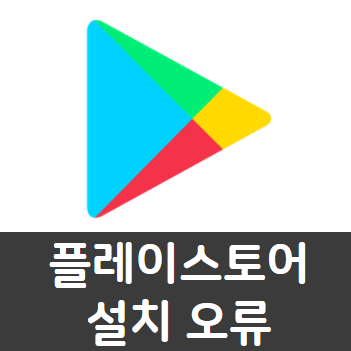
플레이스토어 설치 오류 해결
이 문제는 안드로이드 휴대폰을 처음 설정할 때 가장 자주 나타납니다. 안드로이드 휴대폰에서는 구글 앱을 기본으로 제공하고 있고, 설정을 시작할 때 Wi-Fi가 연결되면 바로 업데이트를 시작합니다. 이 과정을 지나기 전에는 안드로이드 휴대폰에서 새로운 어플이나 게임을 다운로드할 수 없습니다. 해결하는 방법을 알아보겠습니다.
1. 인터넷 연결 확인하기
처음 휴대폰을 시작할 때 설 완료하려면 인터넷 연결이 안정적이어야 합니다. 인터넷 연결이 느리거나 신뢰할 수 없는 경우 앱의 다운로드 및 설치 프로세스가 백그라운드에서 중단됩니다.
휴대폰을 속도가 빠른 Wi-Fi 5.0에 연결해보세요. Wi-Fi 2.4 보다 Wi-Fi 5.0이 더 빠릅니다. 만약 다른 전자기기에도 동일한 문제가 있다면, 라우터를 재설정하고 휴대폰을 Wi-Fi 연결에 다시 연결해 보세요.
2. 구글 플레이스토어 강제 중지하기
안드로이드 폰의 어플에 문제가 있을 때마다 앱 정보 메뉴에서 앱을 강제로 정지할 수 있는 옵션이 있습니다. 이 개념은 윈도우의 작업 관리자에서 작업을 강제 종료하는 것과 같은 개념입니다.
1. 홈 스크린 또는 앱 드로어 메뉴에서 Google Play Store를 찾습니다.
2. 앱 아이콘을 길게 누르고 팝업 메뉴에서 작은 정보 아이콘을 선택합니다.
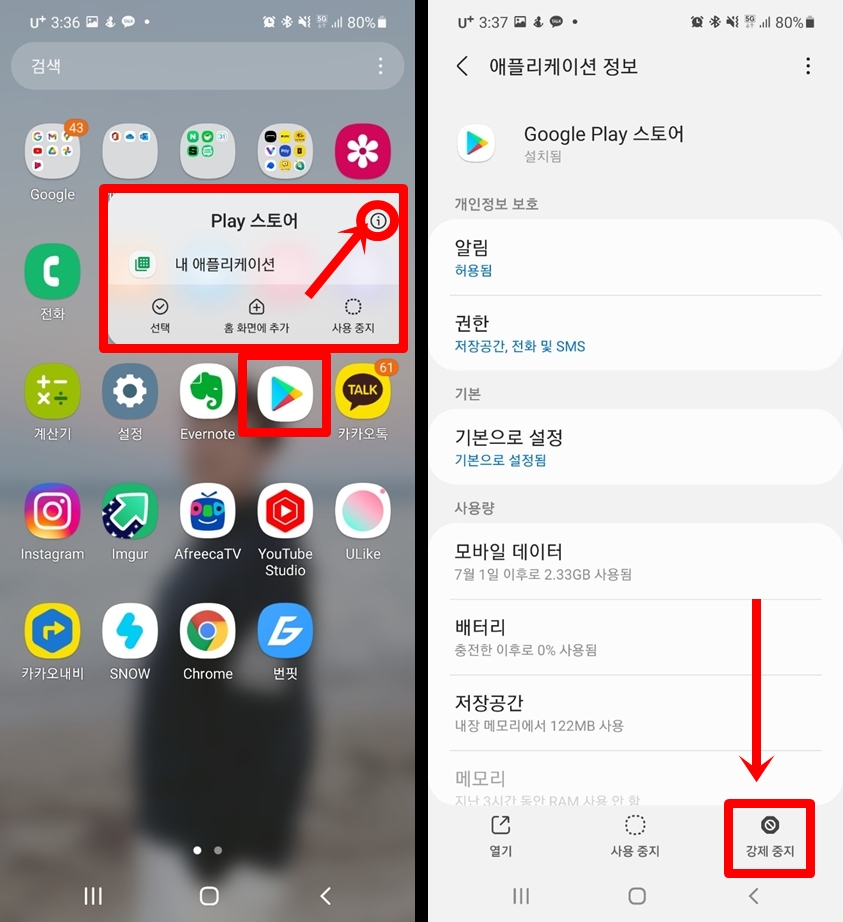
3. 앱 정보 메뉴로 이동합니다.
4. 강제 중지를 누르고 결정을 확인합니다.
이제 구글 플레이스토어가 강제 정리됩니다. 이제는 구글 플레이 스토어를 다시 실행하고 설치를 다시 시도할 수 있습니다.
3. 구글 플레이스토어 사용 중지
안드로이드에서는 구글 플레이스토어를 완전히 삭제하고 재설치 할 수 없습니다. 하지만 구글 플레이스토어를 사용 중지시켰다가 다시 활성화할 수 있습니다.

구글 플레이스토어 아이콘을 길게 누르고 앱 정보 메뉴를 엽니다. "사용 중지" 버튼을 누르고 "앱 사용 중지" 버튼을 누릅니다.
4. 구글 플레이 스토어 캐시 지우기
구글 플레이스토어를 사용하다가 문제가 발생했나요? 어플을 사용하며 쌓인 캐시를 삭제해보세요.
1. 앱 아이콘을 길게 누르고 앱 정보 메뉴를 엽니다. 저장공간으로 이동합니다.
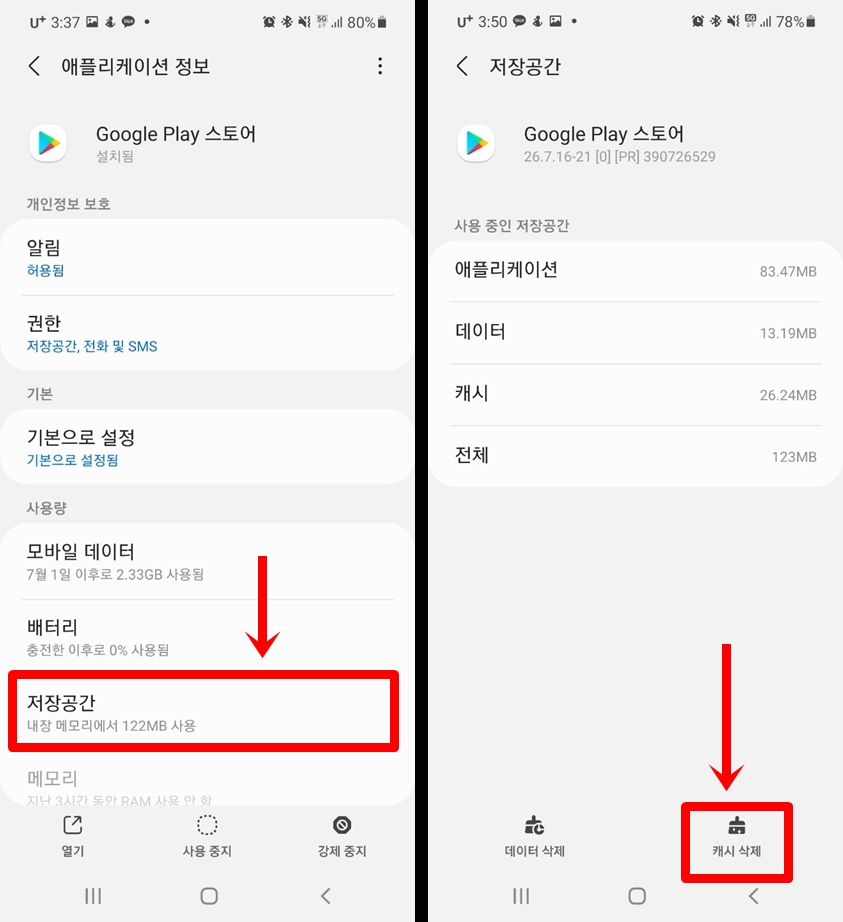
2. 그 다음 캐시 삭제를 누릅니다.
구글 플레이 스토어를 열고 어플을 다시 시작합니다.
5. 구글 플레이 스토어 데이터를 삭제
구글 플레이 스토어 데이터를 삭제하면 설치 오류를 해결할 수 있습니다.
1. 휴대폰에서 구글 플레이스토어를 찾은 후 길게 누르면 앱 정보 메뉴가 열립니다. 저장공간을 누릅니다.
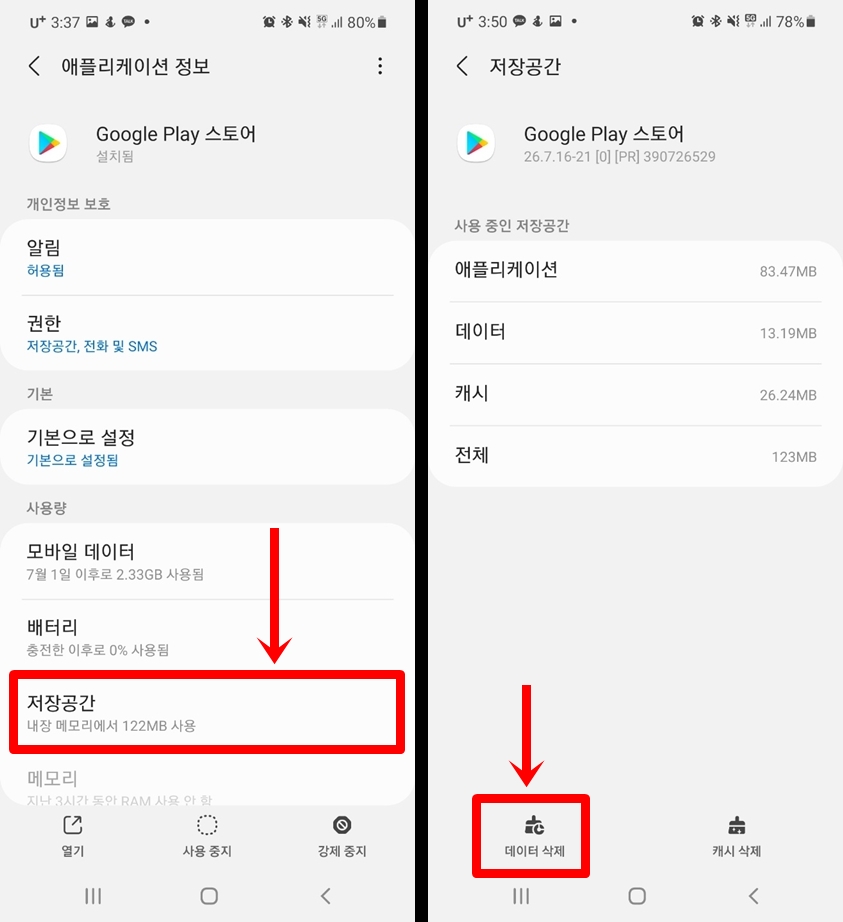
2. 저장공간에서 데이터 삭제를 누릅니다.
플레이스토어 어플을 다시 사용할 때 새롭게 로그인해야 할 수도 있습니다.
6. 무제한 데이터 사용
안드로이드 휴대폰의 플레이 스토어 기능에 영향을 미치는 주요한 이유 중 하나입니다. 데이터가 켜져 있더라도 데이터 절약 모드 사용 중일 때 데이터 사용을 허용하지 않으면 기능이 중지될 수 있습니다.
1. 구글 플레이스토어 앱 아이콘을 길게 누르고 앱 정보 메뉴를 엽니다.
2. 모바일 데이터 메뉴를 엽니다.
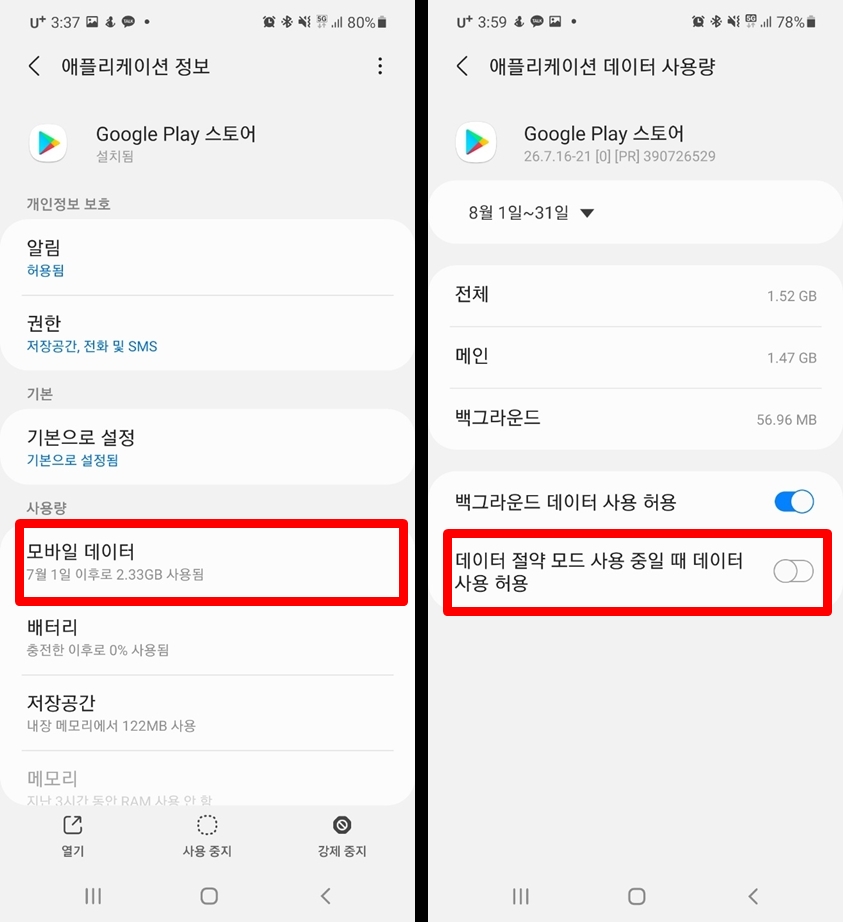
3. 데이터 절약 모드 사용 중일 때 데이터 사용 허용을 활성화합니다.
7. 구글 플레이스토어 업데이트 삭제
구글 플레이스토어 설치 오류가 나타나는 이유는 새로운 업데이트 때문일 수 있습니다. 앱 업데이트를 제거하고 구글 플레이스토어를 다시 사용할 수 있습니다.
1. 플레이스토어 아이콘을 길게 누르고 앱 정보 메뉴를 엽니다.
2. 상단의 3점 메뉴를 누르고 업데이트를 제거합니다.
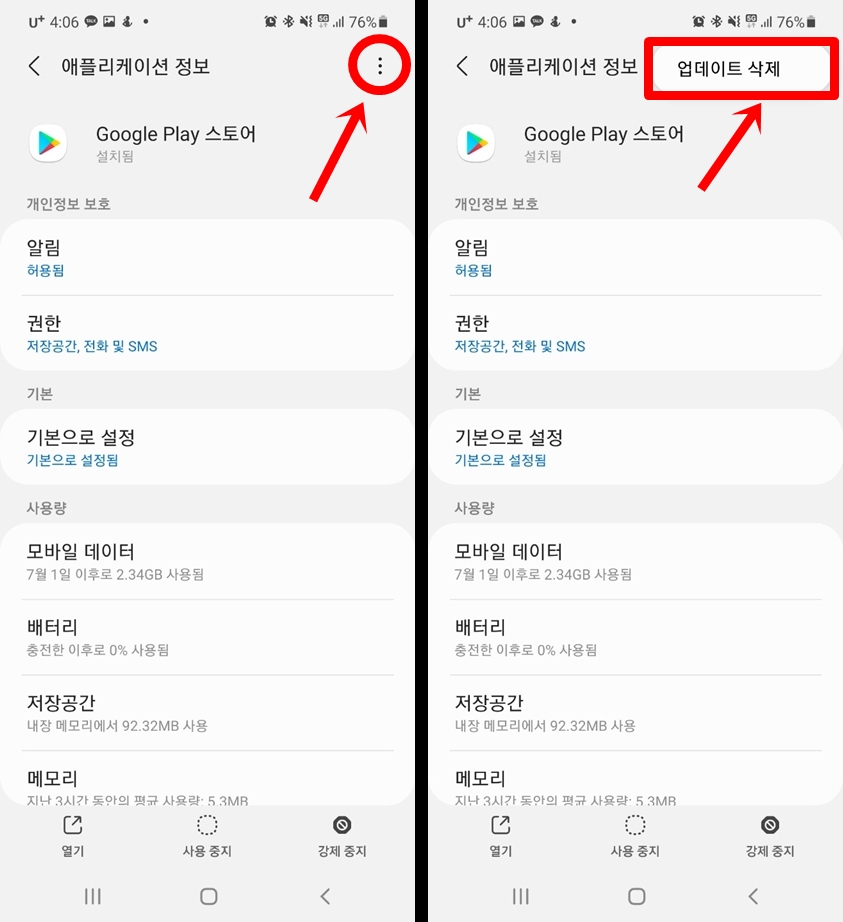
마무리 : 플레이스토어 설치 안됨 해결하기
구글 플레이스토어 설치 오류가 나타난다면 약간의 노력을 통해 해결할 수 있습니다. 위의 단계를 따라하다보면 플레이스토어 설치가 되지 않는 문제를 해결할 수 있을 것입니다. 구글 플레이스토어가 다시 잘 작동되길 바랍니다.
"이 포스팅은 쿠팡 파트너스 활동의 일환으로, 이에 따른 일정액의 수수료를 제공받습니다."
'방법 How To' 카테고리의 다른 글
| 내 전화번호 확인 하는 방법 (안드로이드) (0) | 2021.08.31 |
|---|---|
| 구글 맵, 내 지도 만들고 사용하는 방법 (0) | 2021.08.31 |
| 줌 가상배경 무료 다운로드 사이트 추천 TOP 7 (0) | 2021.08.30 |
| 윈도우10 계정 이름 변경 하는 방법 (0) | 2021.08.30 |
| 파워 오토메이트 사용법과 활용 예제 (0) | 2021.08.29 |







